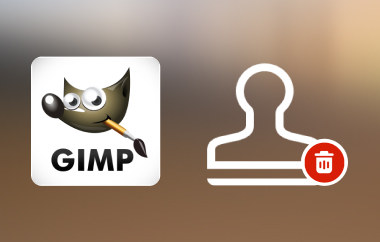תוכנת עריכת תמונות מגיעה בדרך כלל עם מחיר גבוה כדי לפצות על התכונות שלה ועל המומחיות הכוללת שלה, אבל עורך תמונות GIMP הוא פטור מזה. כפלטפורמת קוד פתוח, חבילת הכלים מספקת למתחרים תוכנה יקרה, המאפשרת למשתמשים לעשות כל דבר, החל משיפור פשוט ועד מניפולציה מקצועית של תמונה. אם אינך רוצה לשבור את הבנק עם עורכי תמונות יקרים, עדיף שתקרא את המאמר הזה מכיוון שאנו חוקרים יותר על GIMP ומדוע עליך להשתמש בו מאשר מבחר הפרימיום בשוק.
חלק 1. סקירה מלאה של עורך התמונות של GIMP - מבט לא משוחד על מה זה GIMP
GIMP, או GNU Image Manipulation Program, עומדת כאחד מכלי עריכת התמונות הקיימים, החזקים והרב-תכליתיים הקיימים ביותר. מיועד לאלו שדורשים שליטה פתוחה בשאיפות האמנותיות שלהם ובוחרים לא לבזבז כסף על תוכנות יקרות, עורך GIMP חזק כמו יישומים מובילים כמו Adobe Photoshop. בכל מקרה, אם אתה מעצב גרפי או אם אתה רק רוצה להעניק מראה חדש לתמונות שלך, התקנת GIMP תאפשר לך ליהנות ממגוון שלם של כלים שיהפכו את התוכנה הזו למועדפת מאוד בתחום.

התכונות הטובות ביותר של GIMP:
1. חבילת עיבוד תמונה מתקדמת
GIMP מספק מבחר עצום של כלים לעיבוד תמונה אם זה נוגע לשיפור פשוט לשינויים מורכבים. תיקון הצבע הוא קל מאוד, וניתן בקלות למחוק רקעים ולהתאים את הבהירות והניגודיות של תמונה. כלי מיקוד מדויקים מהווים לאסו, המאפשרים לך לבחור אזורים ספציפיים בתמונה שלך ומספריים לבחירת חלקים בודדים לשינויים. הרשאה לעבוד עם השכבות והמסכות מקנה לך שליטה מוחלטת על הפרויקט בדרכים המאפשרות לך ליצור פעולות מורכבות ככל האפשר.
2. ממשק מתכוונן וניתן להתאמה אישית
ניתן לשנות את הממשק של GIMP בכל דרך שהמשתמש רוצה; ניתן למקם את ארגזי הכלים בכל מקום על המסך. זה הופך את התוכנה לקלה מאוד לשימוש, במיוחד למתחילים, תוך מתן תכונות מיוחדות לאנשי מקצוע שדורשים כלים מתוחכמים יותר. כדי לחדד את מה שהוא יכול לעשות אפילו יותר, אתה יכול גם להוסיף תוספים והרחבות; ניתן לגרום לממשק לעבוד על הצד הטוב ביותר.
3. ריטוש תמונות משופר
תכונה ייחודית של עורך התמונות של GIMP היא האיכות הגבוהה של השינויים ושיפורי התמונה שהוא מספק. חותמות שיבוט ומברשות ריפוי שימושיות למחיקת פגמים, לגרום לתמונות ישנות להיראות חדשות או לתיקון כפופות. השגת תוצאות מקוריות שאינן ניתנות להבחנה מאלו המיוצרות על ידי תוכנה מתקדמת דורשת מעט תרגול.
4. מגוון רחב של פורמטי קבצי תמיכה
GIMP עובד מצוין עם מגוון פורמטים כמו PSD של Adobe Photoshop, JPEG, PNG, GIF, TIFF ועוד. קובצי PSD נוחים לעבודה, מה שמקל על אנשים שמגיעים ישירות מפוטושופ או עובדים עם אחרים באמצעות כלי Adobe. כמו כן, ניתן לייצא בקלות את הפורמט בו נשמרות התמונות באמצעות GIMP, מה שהופך אותו לגמיש מאוד לעבודה בעיצוב אתרים, הדפסה והנפשה.
5. ציור ואיור דיגיטלי
GIMP אינו מוגבל רק למניפולציה של תמונות; זה גם כלי נהדר לציור ואיור דיגיטלי. הוא מציע מברשות צבע מתכווננות, עפרונות סקיצות ואפילו מברשת אוויר תומכת; לכן, זה עוזר לאמנים ליצור כמה יצירות אמנות דיגיטליות מצוינות. יש לו טבליות רגישות ללחץ לשליטה במשיכות מכחול עם לחץ, הטיה ומהירות היד.
6. עורך תמונות בקוד פתוח
להיות יישום קוד פתוח GIMP ניתן לשיפור על ידי מספר רב של מפתחים. זה מתורגם לגרסאות מעודכנות, תוספות ודברים פשוטים כמו תיקון תקלות או באגים. כל ההדרכות, התוספים והמשאבים האחרים יספקו למשתמשים חוויה אופטימלית הרבה יותר. יתר על כן, אם אתה מותח את זה לתכנות, אתה יכול לשנות את הקידוד בהתאם לדרישות שלך.
גרסת מערכת נתמכת:
עורך תמונות GIMP הוא עורך גרפי נייד התואם לכל מערכות ההפעלה המובילות. יש לו תאימות טובה לכל מערכות Windows, החל מהגרסה הישנה יותר של Windows 7 ועד ל-Windows 11 העדכנית ביותר. הגירסאות הנוכחיות של GIMP תומכות בגרסאות macOS המתחילות ב-10.9 או ב-Mavericks. זהו יישום קוד פתוח שנהנה מתמיכה בהפצות טכניות רבות של לינוקס, כגון אובונטו, פדורה ודביאן. כמו כן, GIMP תומך ב-FreeBSD כמו גם במערכות הפעלה אחרות דמויות Unix ולכן יהיה זמין וניתן לתפעול כמעט בכל הסביבות.
- יתרונות
- להפתעתנו, GIMP לא גובה מהמשתמשים שלה שום סכום כסף מכיוון שהוא חינמי וקוד פתוח.
- יש לו סביבה הניתנת להתאמה אישית בקלות עם תאימות מלאה עם יישומי פלאגין.
- התוכנה מספקת מתקנים כגון כלים ברמה מקצועית לעריכה מתקדמת.
- מדובר בשימוש חוצה פלטפורמות מכיוון ש-GIMP תומך במערכת ההפעלה השונה שבה היא יכולה לפעול.
- הגרסאות הנוכחיות מבטיחות שהתוכנית היא המודרנית ביותר מבחינת ההתפתחויות האחרונות.
- חסרונות
- משתמשים לא מנוסים עשויים להזדקק לעזרה בלמידה ונוטים לטעות בתחילה.
- זה חלק יותר מיישומים תעשייתיים נפוצים אחרים כגון Photoshop.
- התמיכה בקבצים גולמיים מיישומים מקוריים גרועה, אבל התוספים עשויים לעזור.
חלק 2. GIMP לעומת פוטושופ: השוואה לקוד פתוח ופרימיום
| תכונות | GIMP | AdobePhotoshop |
| תוספים והרחבות | נִרחָב | נִרחָב |
| שכבות מתקדמת | כן, עם מיסוך ומצבי מיזוג אחרים | כן, עם שכבות חכמות |
| מברשות וכלי צביעה | מברשות להתאמה אישית עם רגישות ללחץ | המברשות הטובות ביותר עם דיוק יוצא דופן |
| תמיכת תמונה RAW | מוגבל באמצעות תוספים נוספים | תמיכת RAW מובנית |
| יכולת התאמה אישית | ניתן להתאמה אישית גבוהה | מוגבל |
| פלטפורמה נתמכת | Windows, Mac, Linux ו-BSD | Windows, Mac ונייד |
| תמחור | קוד פתוח בחינם | התמחור מתחיל ב-$22.99 |
GIMP לעומת פוטושופ, מי מהם לדעתך מנצח? מבחינת סטנדרטים בתעשייה לעריכה מקצועית, פוטושופ מתעלה עליהם. עם זאת, איננו יכולים להעלים עין מההצעות המרשימות של GIMP שהן בחינם לשימוש. הבחירה בין שני אלו תלויה בצרכים, בתקציב, במומחיות, בהיכרות ועוד, אך הצלחת עריכת תמונות מובטחת בוודאי עם אלה.
חלק 3. מדריכי הדרכה למשתמשי GIMP - עריכה בסיסית מלאה ב-GIMP
עריכת תמונות של GIMP היא אפליקציה סוריאליסטית המציעה מגוון של שינויי תמונה יומיומיים שתצטרכו. כדי להסביר כיצד אלה עובדים, הוספנו שלבים למטה שיעזרו לך לבצע את העריכה הפשוטה שהוא מציע.
כיצד להסיר רקע ב-GIMP
להסרת רקע באמצעות GIMP, אתה יכול להשתמש בשלבים המצוינים שהוספנו כאן.
שלב 1פתח את הורדת אפליקציית GIMP במחשב האישי שלך והוסף את התמונה שברצונך לערוך על ידי מעבר אל קוֹבֶץ ו לִפְתוֹחַ.
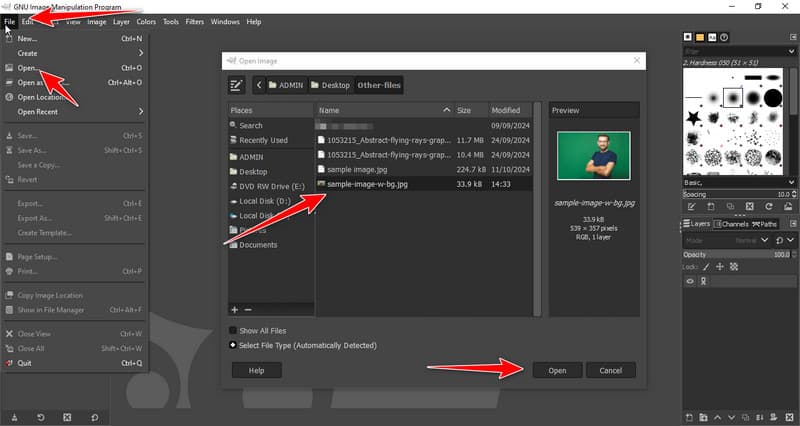
שלב 2לאחר מכן, לחץ לחיצה ימנית על התמונה וסמן הוסף ערוץ אלפא.
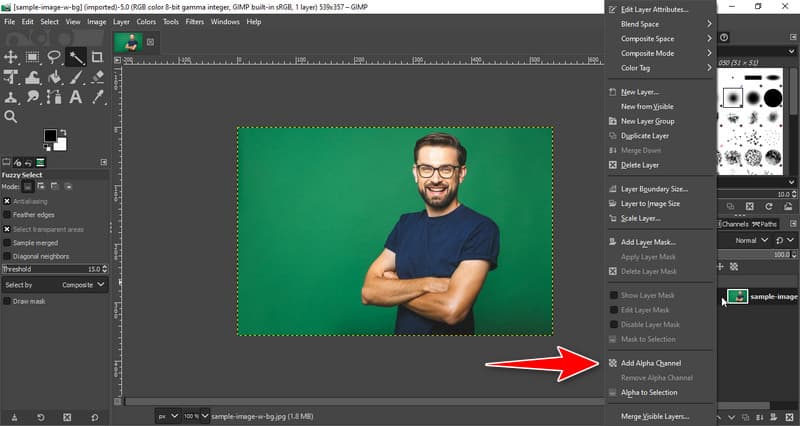
שלב 3בצד שמאל, לחץ על Fuzzy Select Tools והצב את הסמן על הרקע שברצונך להסיר.
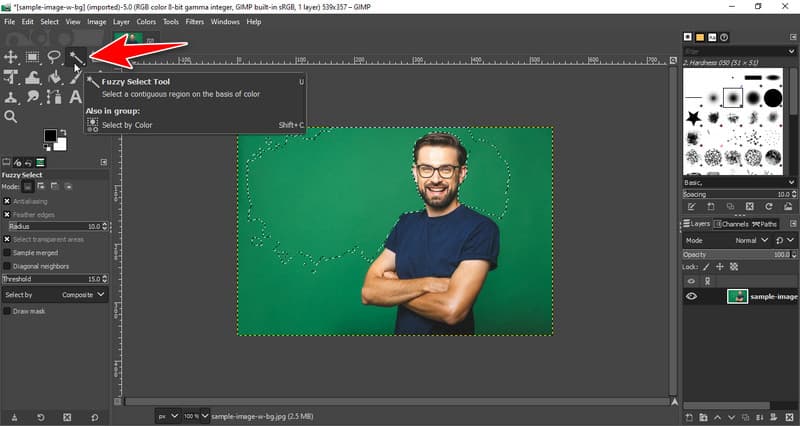
שלב 4לחץ על הרקע ולחץ לִמְחוֹק במקלדת כדי להסיר את הרקע שנבחר. חזור על תהליך הבחירה והמחיקה עד שהרקע נקי. עם זה, אתה יכול גם לעשות את רקע שקוף ב-GIMP.
כיצד לשנות גודל תמונה ב-GIMP
כדי להשתמש בתכונת שינוי גודל התמונה של GIMP, תצטרך לעבור אל תמונה בַּר. לאחר מכן, לחץ על קנה מידה של תמונה כדי לפתוח את חלון העריכה כדי לשנות את קנה המידה של התמונה. לאחר מכן, שנה את הערך של ה-Width ו-Height בהתאם לתקן הנדרש ולחץ סוּלָם כדי להחיל את השינויים. מלבד זה, אתה יכול גם להשתמש בטכניקות אחרות כדי שנה את גודל התמונות ב-GIMP, אבל זו השיטה הפשוטה ביותר לשימוש.
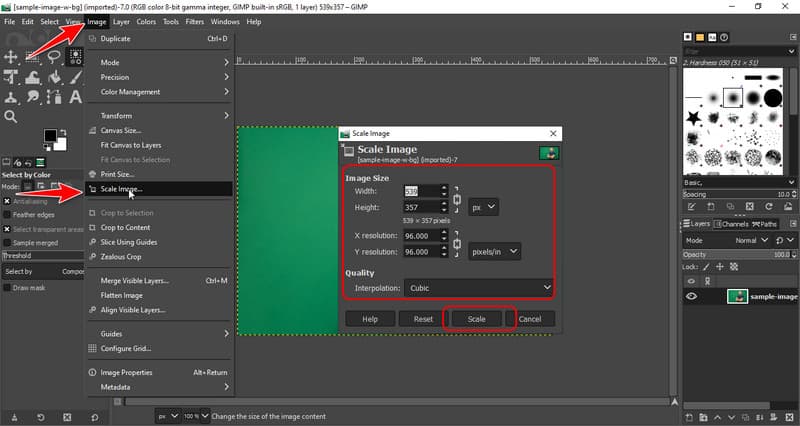
כיצד לחתוך תמונה ב-GIMP
שלב 1אם אתה רוצה לחתוך תמונה ב-GIMP, אתה יכול פשוט ללחוץ לחיצה ימנית על התמונה ולפתוח את כלים. לאחר מכן, בחר טרנספורמציה כלים ובחר את יְבוּל בין האפשרויות הקיימות.
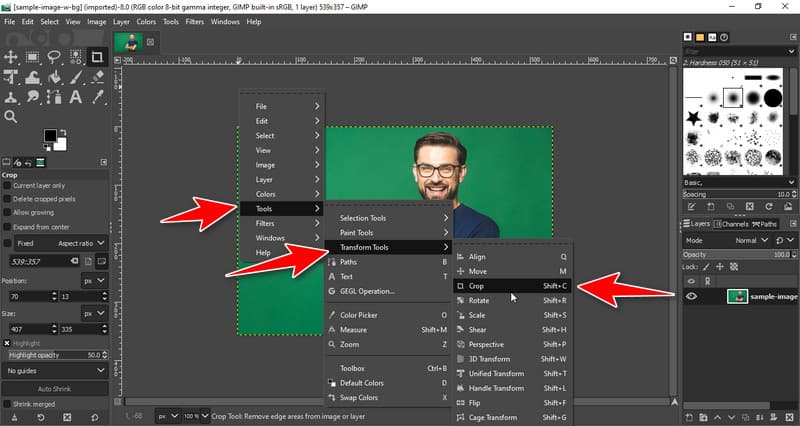
שלב 2מקד לאזור שברצונך לשמור בתוך התיבה לאחר לחיצה על התמונה וכדי לחתוך, עליך ללחוץ להיכנס במקלדת שלך, מה שיחסוך את גודל התמונה.
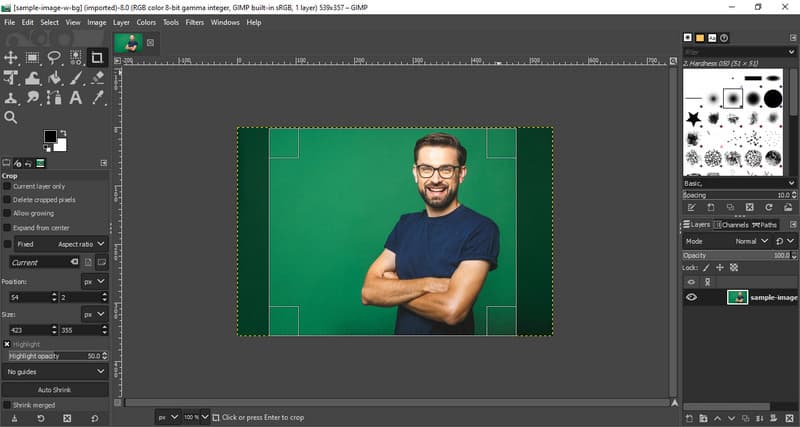
חלק 4. חלופות GIMP נהדרות מלבד פוטושופ לשיפור איכות התמונה
AVAide Image Upscaler היא אחת החלופות הטובות ביותר לעורך הגרפיקה של GIMP שבהן אתה יכול להשתמש כדי לשפר את האיכות הכוללת בעזרת AI. שיפור קנה המידה של תמונה יכול לשפר את המראה הכללי של תמונה לרמה הגבוהה ביותר, ואתה יכול לגשת לזה בחינם, כמו GIMP. לפיכך, אין צורך להוריד את האפליקציה לפני שתוכל להשתמש בה מכיוון שהיא נגישה בכל דפדפן אינטרנט שיש לך גישה אליו. זכור להשתמש בזה אם אתה רוצה לשדרג תמונה לפני השיתוף!
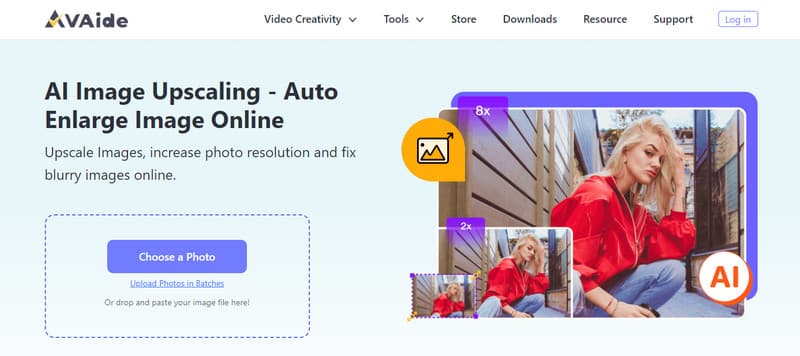
כמו שאתה רואה, תוכנת עריכת תמונות GIMP זה שם מוכר לעריכת תמונות מזה זמן רב. אפילו עד תאריך זה, האפליקציה נשארת בקוד פתוח וחינמית להורדה בכל מערכת הפעלה שולחנית. אנו מקווים שהמידע שלנו יעזור לך להחליט אם להשתמש בו.

טכנולוגיית ה-AI שלנו תשפר אוטומטית את איכות התמונות שלך, תסיר רעשים ותתקן תמונות מטושטשות באינטרנט.
נסה עכשיו